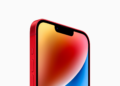Mit der Einführung der Apple Vision Pro eröffnen sich neue Möglichkeiten in der Welt der Technologie. Ob du Musik in höchster Qualität genießen, Gaming auf das nächste Level bringen oder einfach nur deine täglichen Aufgaben effizienter erledigen möchtest – die Apple Vision Pro macht es möglich. In diesem Artikel zeigen wir dir, wie du dein Bluetooth-Zubehör, wie Kopfhörer, Gamecontroller und vieles mehr, mit der Vision Pro verbindest und optimal nutzt.
Die Apple Vision Pro ist nicht nur ein weiteres technisches Gadget – es ist ein revolutionäres Tool, das dein digitales Erlebnis maßgeblich verändern wird. Um das Beste aus deinem Gerät herauszuholen, ist es essenziell zu wissen, wie du dein Bluetooth-Zubehör optimal einbindest. Dieser Guide soll dir dabei helfen, diese Verbindung problemlos herzustellen und zu verwalten.
Verbinde Kopfhörer, Spielecontroller und anderes Bluetooth-Zubehör mit Apple Vision Pro
Du kannst eine Vielzahl von Bluetooth-Zubehör mit deiner Vision Pro verbinden. Von Kopfhörern über Gamecontroller bis hin zu Tastaturen – die Möglichkeiten sind vielfältig. Besonders hervorzuheben ist die Verbindung mit den AirPods Pro (2. Generation) und dem MagSafe Charging Case (USB-C), die dank eines proprietären drahtlosen Audioprotokolls eine verlustfreie Audioübertragung mit extrem geringer Latenz ermöglichen.
Vorteile der Verbindung mit AirPods und anderen Apple-Geräten
- AirPods (2. Generation), AirPods Pro (1. oder 2. Generation) und AirPods Max: Diese Geräte verwenden den Apple AAC Bluetooth Codec und bieten somit eine hervorragende Audioqualität.
- Hinweis: Beachte, dass nicht alle Bluetooth-Geräte mit der Apple Vision Pro kompatibel sind.
Schritt-für-Schritt Anleitung: Verbinde Bluetooth-Kopfhörer, einen Gamecontroller oder ein anderes Gerät
- Versetze dein Bluetooth-Gerät in den Erkennungsmodus: Folge den Anweisungen des Herstellers.
AirPods, Beats-Kopfhörer oder Gamecontroller verbinden:
- Gehe zu Einstellungen > Bluetooth.
- Schalte Bluetooth ein und tippe auf den Namen deines Geräts.
Andere Bluetooth-Kopfhörer verbinden:
- Gehe zu Einstellungen > Bedienungshilfen > Hörgeräte > Andere Geräte.
- Tippe auf den Namen deines Geräts.
Anpassen eines drahtlosen Gamecontrollers
Nachdem du einen kompatiblen Spielecontroller gekoppelt hast, kannst du ihn für unterstützte Spiele von Apple Arcade und dem App Store anpassen.
- Gehe zu Einstellungen > Allgemein > Game Controller.
- Wähle die Tasten aus, die du ändern möchtest.
- Füge bei Bedarf eine App hinzu, um benutzerdefinierte Steuerelemente zu erstellen.
Trennen der Verbindung zu einem Bluetooth-Gerät
- Gehe zu Einstellungen > Bluetooth.
- Tippe auf die Schaltfläche „Informationen“ neben dem Namen des Geräts und dann auf „Dieses Gerät vergessen“.
- Stelle sicher, dass Bluetooth aktiviert ist, wenn die Liste „Geräte“ nicht angezeigt wird.
Wenn du AirPods verwendest und auf „Dieses Gerät vergessen“ tippst, werden sie automatisch von anderen Geräten entfernt, bei denen du mit derselben Apple-ID angemeldet bist.
Schnelles Trennen von Bluetooth-Geräten
- Öffne das Kontrollzentrum.
- Tippe auf die Schaltfläche „Bluetooth“, um die Verbindung zu allen Bluetooth-Geräten schnell zu trennen, ohne Bluetooth auszuschalten.
Apple Vision Pro: Verbinde und profitiere von Bluetooth-Zubehör
Die Apple Vision Pro bietet dir eine Vielzahl an Möglichkeiten, dein digitales Leben zu bereichern und zu vereinfachen. Durch das Verbinden von Bluetooth-Zubehör wie Kopfhörern, Gamecontrollern und Tastaturen kannst du das volle Potenzial deines Geräts ausschöpfen. Mit den oben genannten Anleitungen und Tipps bist du bestens gerüstet, um deine Vision Pro optimal zu nutzen. Du suchst nach neuem Zubehör? Dann schau doch mal in unserer Amazon Storefront vorbei – dort findest du zahlreiche Produkte von führenden Anbietern, auch für HomeKit und Co.! (Photo by Unsplash / Bram Van Oost)
- Apple Vision Pro: Setting up the perfect persona for FaceTime
- Apple Vision Pro: Charge the battery and check the status
- Apple Vision Pro: Find the best apps and games
- Opening apps on Apple Vision Pro: Step by step
- Apple Vision Pro: Setting up Siri and making the most of it
- Apple Vision Pro: Set up and use Optic ID securely
- Apple Vision Pro: The most important gestures and controls
- Setting up Apple Vision Pro: How to get started right
- Apple Vision Pro: Virtuelle Tastatur nutzen – so geht’s